Всем привет! По умолчанию во всех существующих браузерах стоит настройка блокировки всплывающих окон. Таким образом браузер защищает пользователя от опасной и вредной рекламы. Но в некоторых случаях такая блокировка приводит к запрету на вывод некоторых окон регистрации, вывод дополнительной и важной информации на порталах и сайтах. Сегодня в статье я расскажу вам, как разрешить вывод всплывающих окон в Google Chrome. Мы рассмотрим два простых способа.
Способ 1: Настройка браузера
Давайте посмотрим, как проще всего разрешить всплывающие окна в Google Chrome. Проще всего это сделать через настройки самой программы. Давайте я покажу, как это можно сделать.
- Чтобы зайти в «Настройки» браузера, кликните по трем точкам в правом верхнем углу окошка.
- Слева откройте раздел «Конфиденциальность и безопасность».
- Пролистайте чуть вниз и найдите пункт «Настройки сайтов».
- Находим конфигурацию «Вплывающие окна и переадресация» и кликаем по данному названию.
- Далее у нас есть несколько вариантов включить всплывающие окна. Мы можем включить разрешение вообще для всех сайтов – для этого выберите пункт, указанный на картинке ниже.
- Чуть ниже в пункте «Специальные настройки» можно дополнительно «Добавить» URL сайтов, на которых либо всегда будет включено разрешение на вскрывающие окна, или будет стоять перманентный запрет. Работают обе настройки одинаково – жмем «Добавить» и вводим URL конкретного сайта.
Способ 2: Настройки расширения
Очень часто всплывающие окна блокируются специально установленным расширением, работают с рекламой. Больше всего людей используют распространённый AdBlock. Проблема в том, что помимо назойливой рекламы, это расширение может блокировать и некоторые полезные окна. Есть несколько вариантов это исправить.
- Можно попробовать отключить AdBlock на конкретном ресурсе – для этого кликните по нему в правом верхнем углу экрана и в контекстном меню выключите саму функцию блокировки.
- Чтобы постоянно не выключать функцию вручную – зайдите в «Настройки» расширения, нажав по значку шестеренки.
- На вкладке «Вебсайты из списка расширений» – укажите URL сайта и нажмите по кнопке добавления. После этого на этом ресурсе AdBlock не будет работать и блокировать рекламу и всплывающие окна.
- Есть и более тотальный вариант – полностью выключить расширение. Нажмите по трем точкам, зайдите в «Дополнительные инструменты» – «Расширения».
- Просто переводим бегунок в состояние выключено. После этого расширение будет деактивировано, но вы можете в любой момент его включить аналогичным способом.
На этом все, дорогие и любимые наши читатели. Если у вас есть дополнительные вопросы, или я забыл что-то рассказать – напишите про это в комментариях. Специалисты портала WiFiGiD.RU обязательно вам помогут.

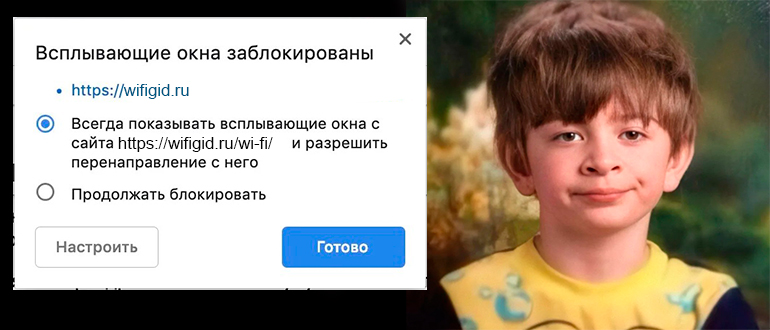
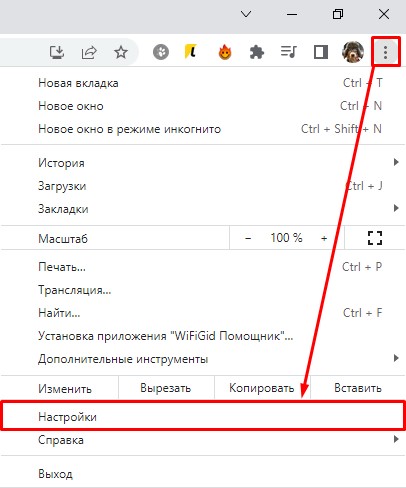
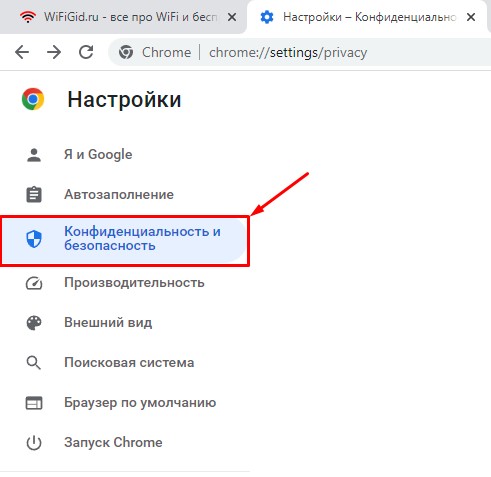
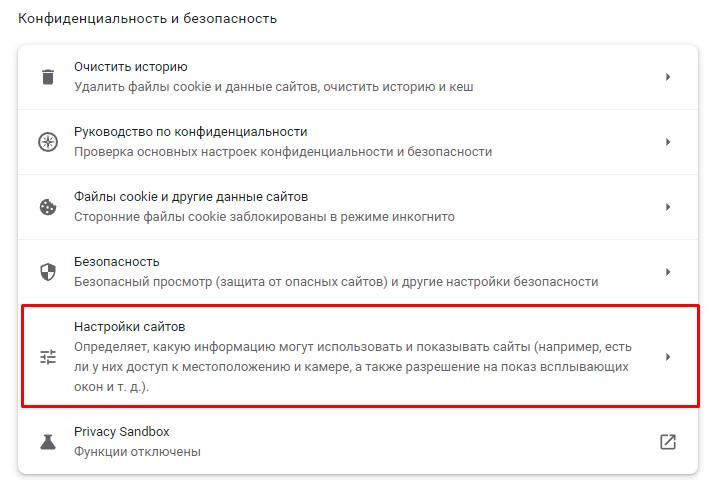
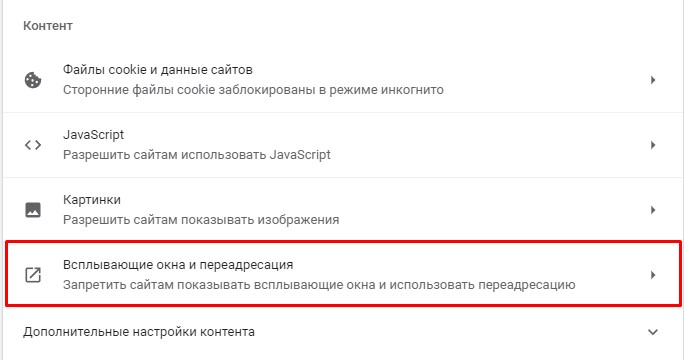
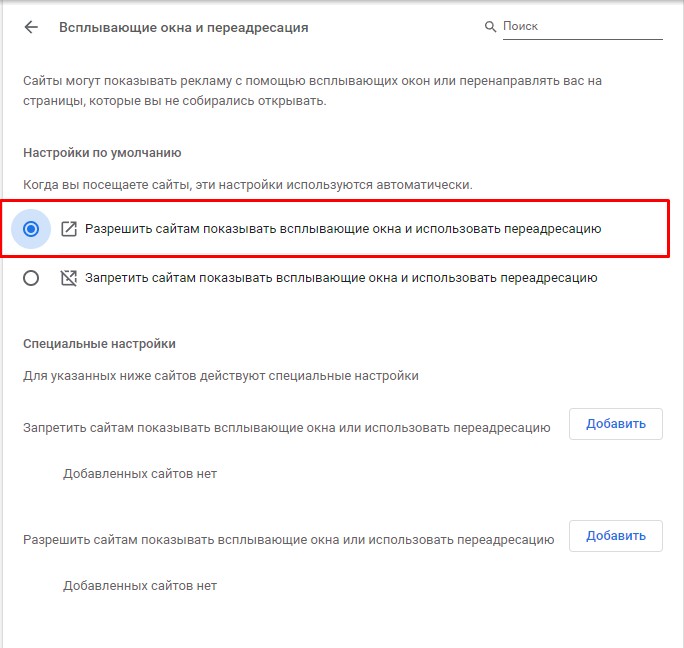
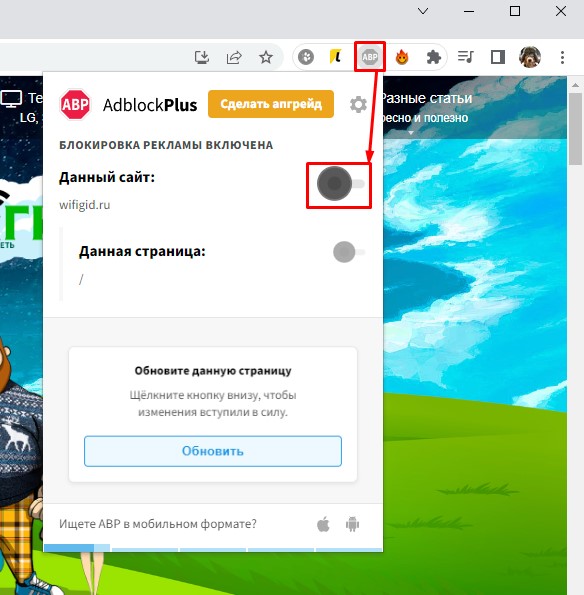
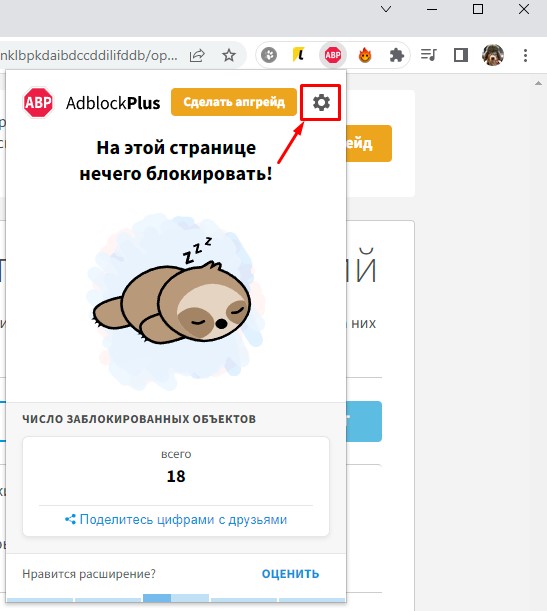
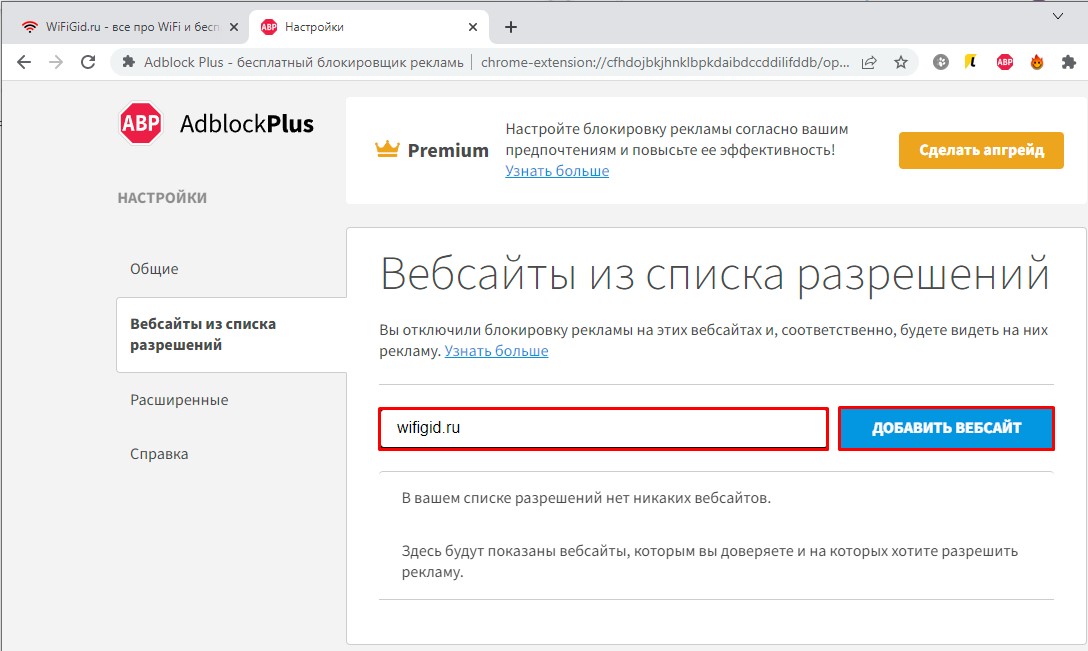

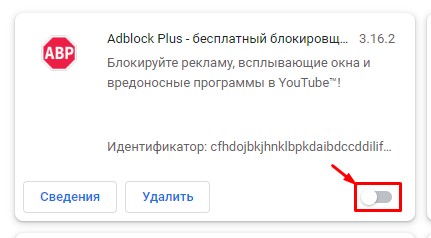




спасибо большое автору. Мне очень помогло. Сразу же пользовалась первым разделом
Эдак они запрятали эту кнопку, главное ее найти а там все будет намного проще.
гугл сейчас вообще будет все это блокировать и не даст возможности убрать. потому что мне надоели все всплывающие окна. они очень сильно мешают. поэтому он сделает так